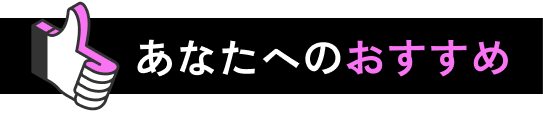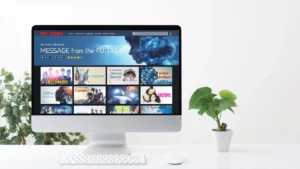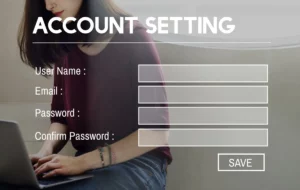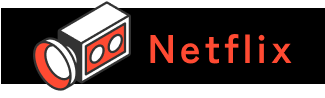
Netflixのプロフィールとは?便利な機能と作成・削除方法をまとめて紹介

Netflixアカウントを家族で共有している人は必見! プロフィール機能を活用してより便利に動画を楽しみましょう♪
国内外の映画やドラマ、アニメなど幅広い作品を見放題できる定額制の動画配信サービス「Netflix(ネットフリックス)」。1人だけでなく、同居している家族ともアカウントを共有できて非常に便利ですよね。
そんなNetflixには、プロフィールという機能があり最大5人まで作成可能なことを知っていますでしょうか? 今回は、利用したことがない人のためにプロフィールの機能に加えて、作成する方法と削除する方法も合わせて解説します。

Netflixのプロフィールでできること

まずはNetflixに用意されているプロフィールの機能について詳しくご紹介。プロフィールを活用することで視聴履歴を見られたりお気に入り作品を登録できたりと様々なメリットがあります。

■プロフィールとは?


Netflixでは、1つのアカウントで最大5つのプロフィールを作成することが可能です。プロフィールごとに名前や字幕設定など見る人に合わせた設定に変えられるため、複数人でアカウントを共有している人は特におススメしたい機能です。

■視聴履歴を確認できる

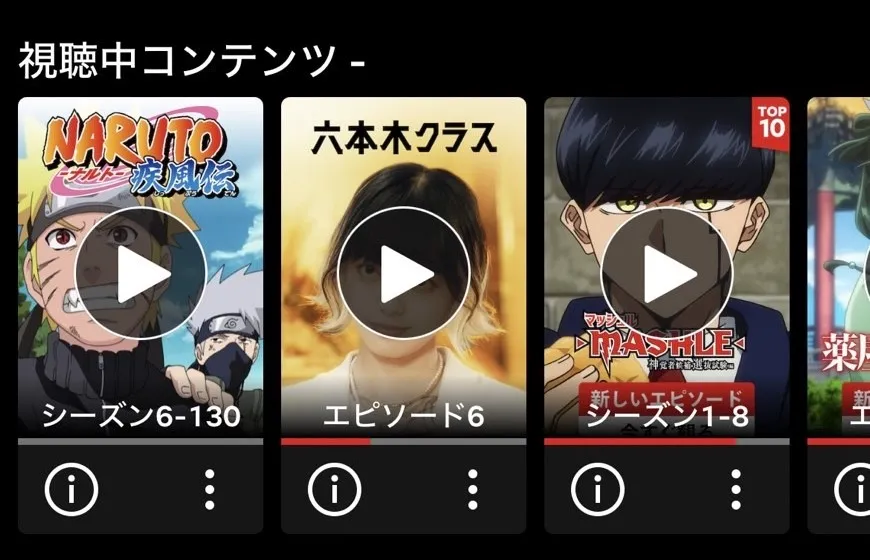
プロフィールでは、視聴した作品の履歴を確認できます。途中まで見ていた作品でもすぐに見つけられるので、わざわざ検索する手もありません。また、履歴を見返すことで自分好みの作品がどんなものなのかを見られるのも面白いですよ。

■お気に入り作品をまとめられる

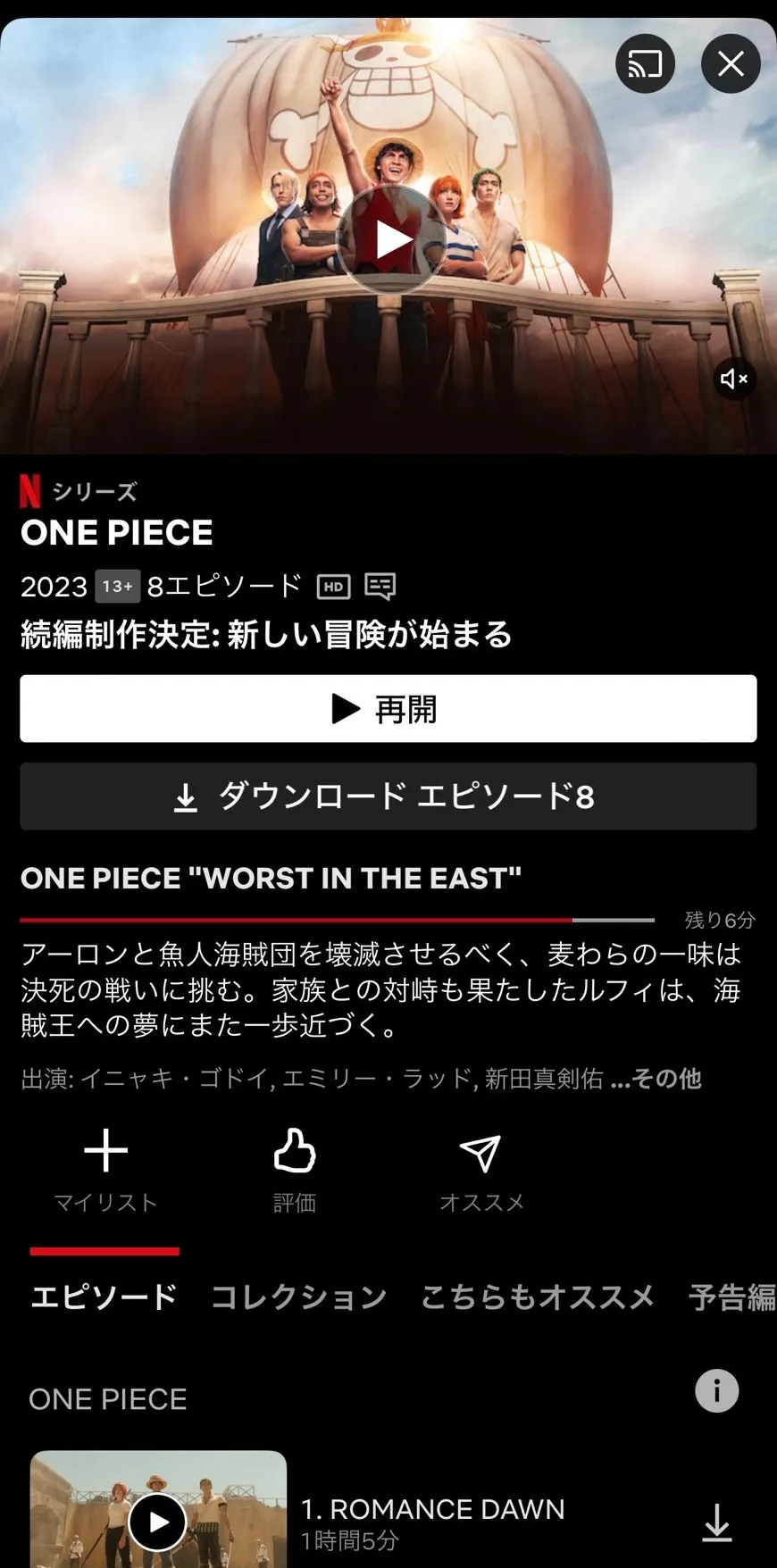
お気に入りの作品をひとつのページにまとめられる「マイリスト」機能が使えます。マイリストへの追加方法は以下のとおりです。
1.Netflixアプリを起動する
2.追加したい作品の詳細ページを表示する
3.「+」ボタンをタップする
4.追加完了!
マイリストに追加した作品から「マイNetflix」からチェック可能です。「TV番組」や「映画」、「未視聴」といったタグで検索もできますよ。

■おススメの作品を表示してくれる


Netflixが視聴履歴を参考に自分へのおススメ作品を表示してくれます。過去作から新作まで、まだ見たことがない作品に出会えるためとても重宝する機能でしょう。

Netflixのプロフィールを作成・削除する方法

プロフィールの便利機能を理解したところで次に、プロフィールの作成と削除方法を解説します。

■プロフィールを作成する手順

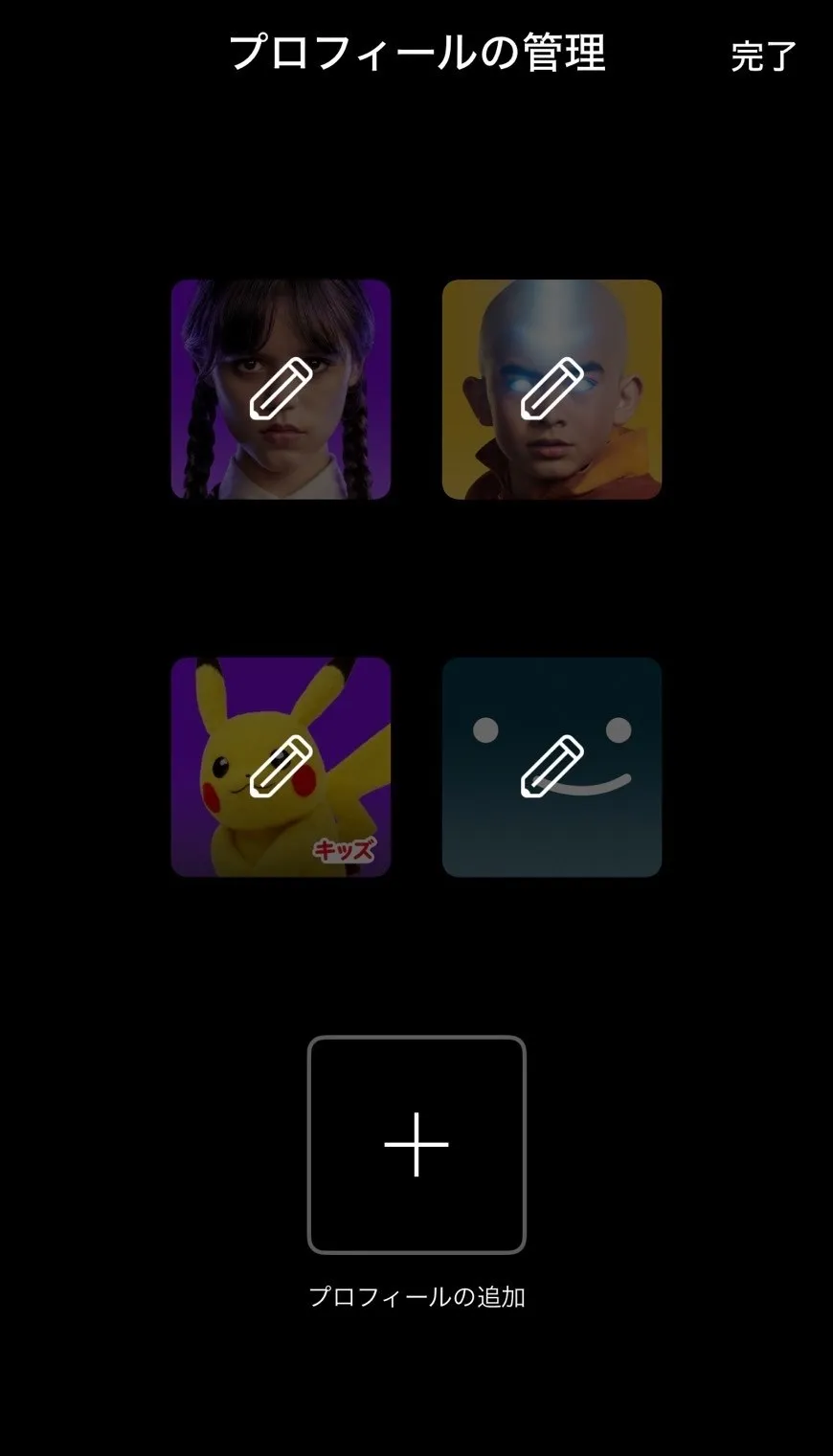
プロフィールの作成手順はいたって簡単。以下の流れですぐに作ることができます。
1.Netflixアプリを起動する
2.ログインする
3.「プロフィールの追加」をタップする
4.プロフィール名を入力して「保存」をタップする
5.追加完了!
子供用にプロフィールを作りたい場合は、④のときに「お子様用プロフィール」を選択すると子供向け作品が並ぶようになります。

■プロフィールを削除する手順

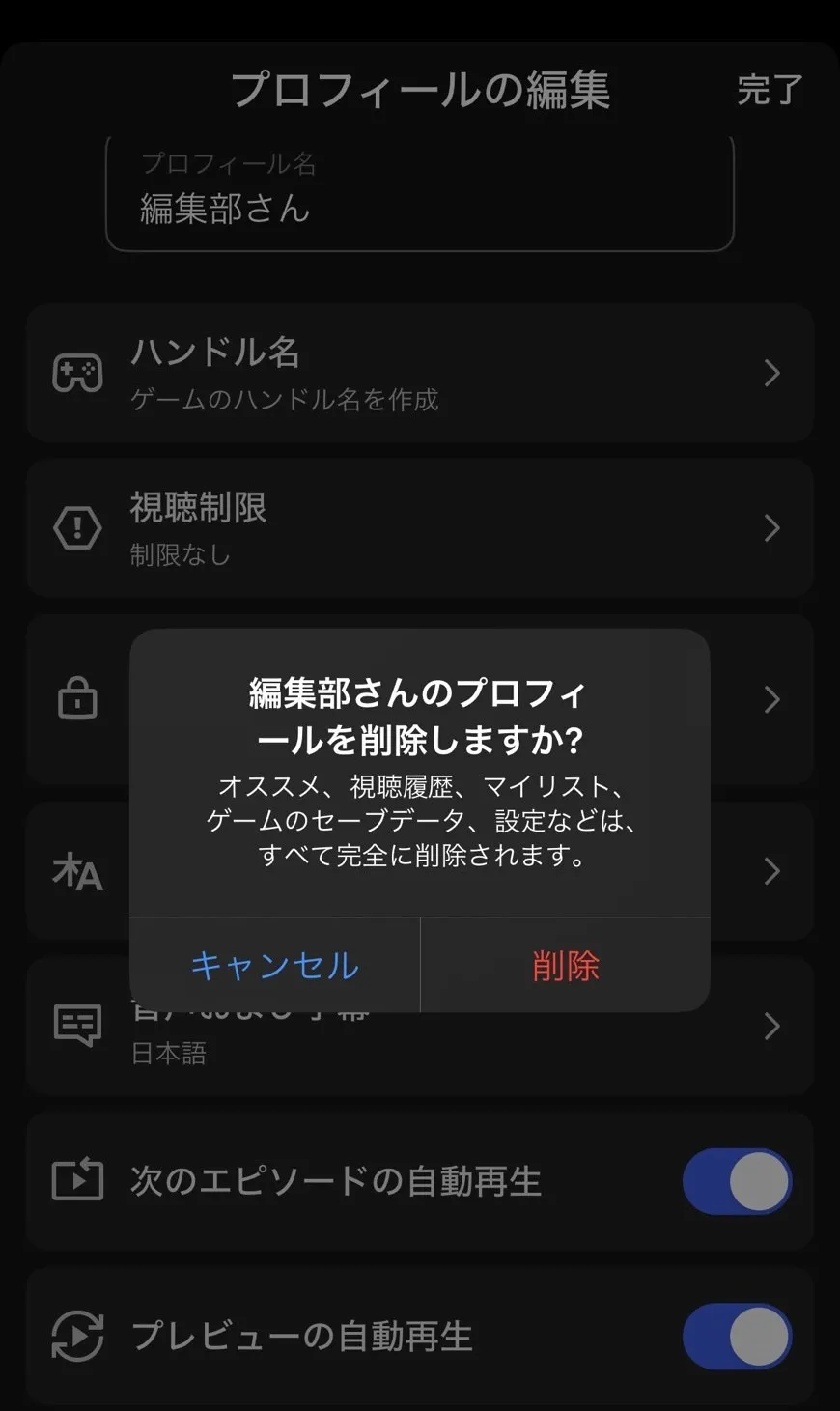
プロフィールを削除する場合は以下の手順で行えます。
1.Netflixアプリを起動する
2.ログインする
3.「編集」をタップする
4.削除したいプロフィールをタップする
5.「プロフィールを削除」をタップする
6.「削除」をタップする
7.削除完了!
このとき気を付けておきたいことがプロフィールに保存されているマイリストや視聴履歴、ゲームのセーブデータなどが完全に削除されること。一度削除すると元には戻せないのでご注意ください。

■メインプロフィールは削除できない

プロフィールをなぜか削除できない、と困っている人はいませんか? Netflixでは、「メインプロフィール」と呼ばれる最初から用意されているプロフィールは削除することができません。
そのほか、4つのプロフィールについては削除可能ですから始めから消す予定がある人はメインではないものを使うのがいいと思います。
本記事では、Netflixのプロフィールについて分かりやすく解説しました。プロフィールは自分好みの作品を探したいときや、他の人に視聴履歴を見られたくないというときにも重宝します。
ぜひ今回紹介した内容を参考に、Netflixをより一層便利に使いこなしてみてくださいね♪